Yönlendirme Yöntemiyle Wix'e Domain Bağlama
5 dk.
Bu makalede
- Eğitim videosu
- 1. Adım | Domaini Wix hesabınıza ekleyin
- 2.Adım | Domain host hesabınızdaki DNS kayıtlarını güncelleyin
- 3.Adım | Domaininizin yayılmasını bekleyin
- SSS
Wix ile bir web sitesi oluşturun ve sahip olduğunuz bir domaini yönlendirme yöntemini kullanarak ona bağlayın. Bu, DNS'nizin Wix dışında barındırılmasını sağlar.
Domaininizi yönlendirme yöntemine bağladığınızda, DNS ayarlarınızı DNS hostunuzun hesabından yönetmeye devam edersiniz. DNS sorunları yaşamanız durumunda yardımcı olamayacağımız için çoğu durumda yönlendirmenizi önermiyoruz. Ancak domaininizin tekrar yapılandırmak istemeyeceğiniz karmaşık DNS kayıtları varsa, yöneltme yöntemi sizin için en iyi seçenek olabilir.
Domaininizi ad sunucuları aracılığıyla bağlama ile yönlendirmeyle bağlama arasındaki farklar hakkında daha fazla bilgi edinin.
Başlamadan önce:
Wix sitenizi yükseltmeniz adresine gidin.
Eğitim videosu
Bu kısa eğitim videosuna göz atın veya makalenin tamamını okumak için sayfayı aşağı kaydırın.
1. Adım | Domaini Wix hesabınıza ekleyin
Domain host hesabınızda DNS ayarlarını güncellemeden önce domaini Wix hesabınıza eklemeniz gerekir.
Domaininizi eklemek için:
- Wix hesabınızda Domainler sayfasına gidin.
- Mevcut Bir Domain Ekle'ye tıklayın.
- Sahip olduğunuz bir domaini bağlayın seçeneğine tıklayın.
- Domaininizi bağlamak istediğiniz siteyi seçin ve Devam'a tıklayın.
- Domain adını girerek Başla'ya tıklayın.
- Arama alanının altındaki cümlede Evet, bu domain bana ait'e tıklayın.
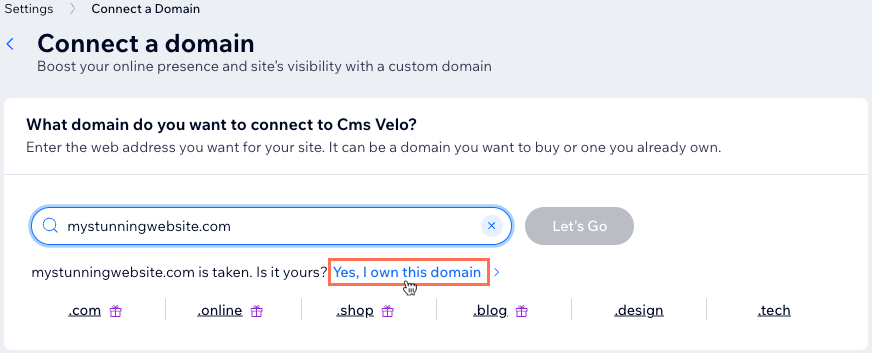
- Bazı domain sağlayıcıları, domaininizi otomatik olarak bağlamayı destekler. Sağlayıcınıza bağlı olarak, farklı adımlar görebilirsiniz. Bir seçenek belirleyin:
Not: "Aktarımı Başlat" seçeneği görünürse, aşağıdaki cümlede domaininizi bağlayın bağlantısına tıklayın.
Domaininizi otomatik olarak bağlayın (Devam düğmesi)
Domaininizi manuel olarak bağlayın
2.Adım | Domain host hesabınızdaki DNS kayıtlarını güncelleyin
Bağlantıyı tamamlamak için domain hostunuzdaki (bu genellikle domaininizi satın aldığınız şirkettir) DNS kayıtlarını güncellemeniz gerekir.
Wix kontrol panelinizde, domaininizin mevcut host hesabındaki DNS kayıtlarını değiştirme adımlarını uygulamanıza yardımcı olacak bir özet görürsünüz.
Bu Wix rehber sayfasını açık tutun ve adımları domain host hesabınızda uygulayın. Bu adımlar, kullanmanız gereken kayıtlar da dahil olmak üzere, bilmeniz gereken her şeyi size gösterir.
Host hesabınızdaki DNS kayıtlarınızı güncellemek için:
- Domaininizin mevcut host hesabına giriş yapın:
- Tarayıcınızda yeni bir sekme açın.
- Domain hostunuzun sitesine giderek hesabınıza giriş yapın.
- Wix kontrol panelinizin ana hatlarının adım adım görüntülendiği sayfaya geri dönün.

- Giriş yaptım'a tıklayın.
- Domain ayarları sayfanızı bulun.
- Domain hostunuzun sitesinde domainler sayfasına gidin.
- Domaininizi bulun ve ayarlar paneline gidin.
- Wix kontrol panelinizdeki ana hatların görüntülendiği sayfaya geri dönün.
- Domain ayarlarımı buldum seçeneğine tıklayın.
- DNS kayıtlarınızı bulun.
- Domain ayarlarınızda ad sunucusu kayıtlarını yönettiğiniz veya düzenlediğiniz alanı bulun.
- Wix kontrol panelinizdeki ana hatların görüntülendiği sayfaya geri dönün.
- Kayıtları buldum simgesine tıklayın.
- DNS kayıtlarınızı değiştirin.
- Domain hostunuzun sitesindeki mevcut kayıtlarınızı Wix domainler sayfanızda verilen Wix DNS kayıtlarıyla değiştirin.

- Wix kontrol panelinizdeki ana hatların görüntülendiği sayfaya geri dönün.
- Kayıtlarımı güncelledim seçeneğine tıklayın.
- Domain hostunuzun sitesindeki mevcut kayıtlarınızı Wix domainler sayfanızda verilen Wix DNS kayıtlarıyla değiştirin.
Önemli:

CNAME ve A kayıtlarınızı domain hostunuzdan destek alarak güncellemeyi unutmayın. Bunu yapmazsanız siteniz güvensiz olarak görünür ve ziyaretçileriniz şöyle bir uyarı mesajı alabilir:

DNS kayıtlarınızı güncellerken sorun yaşarsanız, yardım almak için domain hostunuzla iletişime geçin. Size kolaylık olsun diye yapmanız gerekenleri açıklamanıza yardımcı olabilecek bu e-posta şablonunu oluşturduk.
Aşağıdaki bilgileri domain hostunuza gönderin
3.Adım | Domaininizin yayılmasını bekleyin
İşleminiz tamamlandı. Domaininizin yeni DNS kayıtlarının yayılması ve sitenizin dünya çapında görünmesi 48 saati bulabilir. Domain yayılımı hakkında daha fazla bilgi edinin.
SSS
Wix'e domain bağlama hakkında daha fazla bilgi edinmek için aşağıdaki sorulardan birine tıklayın.
Tarayıcımın adres çubuğunda neden “www.www.” döngüsü görüyorum?
Wix, DNSSEC veya DNS Proxy'lerinin kullanımını destekliyor mu?
Domainimi Wix'e transfer edebilir miyim?




